Facebook広告運用でコンバージョン測定に必要な設定について解説していきます。
iOS14.5アップデートの影響で、Facebookアプリ内のトラッキングが難しくなっています。コンバージョンの測定にも影響が出ています。コンバージョントラッキングに失敗すると、広告運用の自動最適化にも悪影響が出てきます。
Facebook広告では、iOS14.5アップデートによるトラッキングの制限による影響を最小限に抑えるため、以下の手順を提示しています。
- Facebookピクセルを全ページに設置する
- ビジネスマネージャーでドメイン認証を行う
- 合算イベントを設定する
の3ステップです。
今回は、それぞれのステップを詳しく確認しながら、iOS14.5アップデートに対応したコンバージョン測定の流れを解説していきます。
〇他媒体のコンバージョン測定方法はこちら
リスティング広告でコンバージョン測定する方法(Google・Yahoo!)
LINE公式アカウントの友だち追加をコンバージョン測定する方法
iOS14.5に対応したFacebook広告のコンバージョン測定の概要
iOS14.5アップデートにより、Facebookをはじめ、モバイルアプリ上でのトラッキングに制限が出ています。この制限下でどのようにコンバージョン測定を続けていくのか、その概要は以下のようになります。
Facebookピクセルを全ページに設置する
Facebookピクセルは、後述のドメイン認証に必須な他、広告のリマーケティング配信でも活用します。
ビジネスマネージャーでドメイン認証を行う
ドメイン認証は、ドメインとFacebookビジネスマネージャの所有者が同じであることを証明するための手続きです。このドメイン認証をすることで、自社のドメインに対して、後述する「合算イベント」を設定することができるようになります。
合算イベントを設定する
合算イベントは、iOS14.5利用者のウェブ上のイベントを測定するために設定します。ドメイン認証したドメイン1つにつき、最大8つまで合算イベントを設定することができます。
合算イベントは、Facebookピクセルの標準イベントを用いて設定するか、URLをベースとしたカスタムコンバージョンを用いて設定します。
このような3つのステップでiOS14.5に対応したコンバージョン測定の準備を行います。
それぞれの工程の詳細を見ていきましょう。
Facebookピクセルを全ページに設置する
Facebookピクセルの設定方法を、新規発行から順に見ていきます。
Facebookピクセルを発行する
Facebookビジネスマネージャーの[ビジネス設定]>[データソース]>[ピクセル]から、ピクセルの管理画面に遷移します。
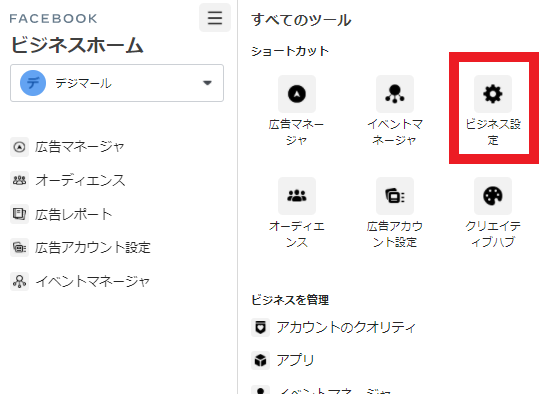
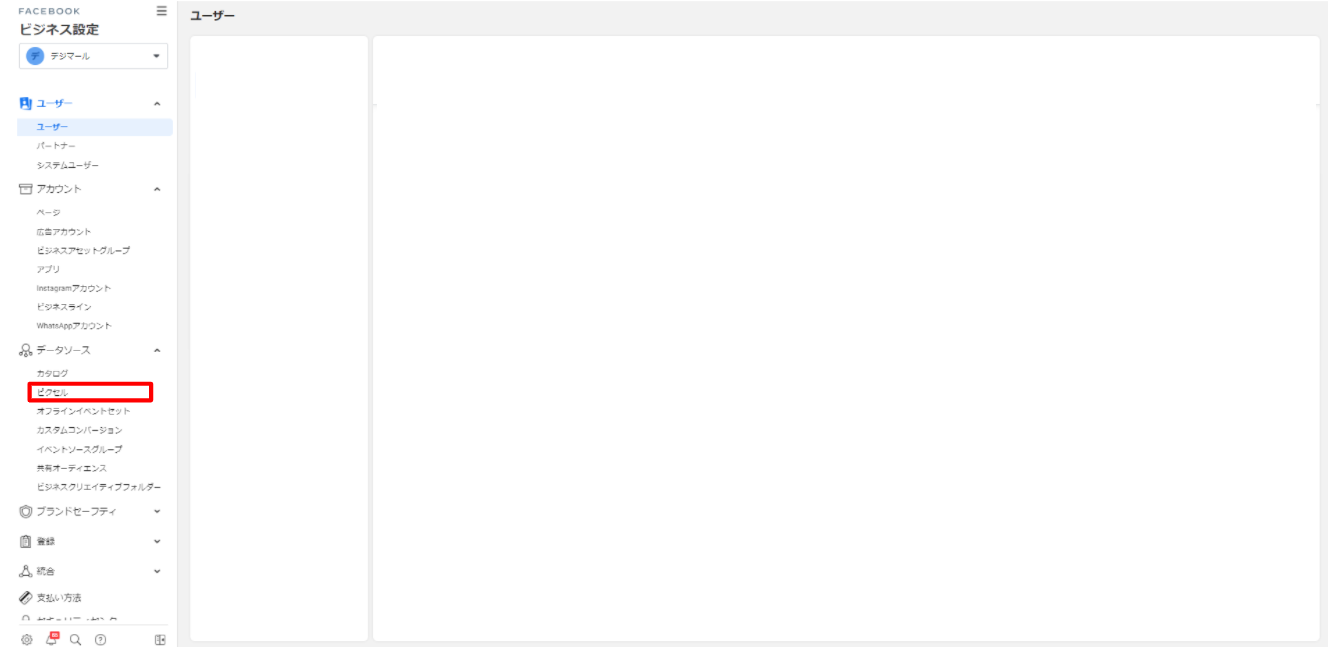
[追加]で新しいピクセルを発行します。
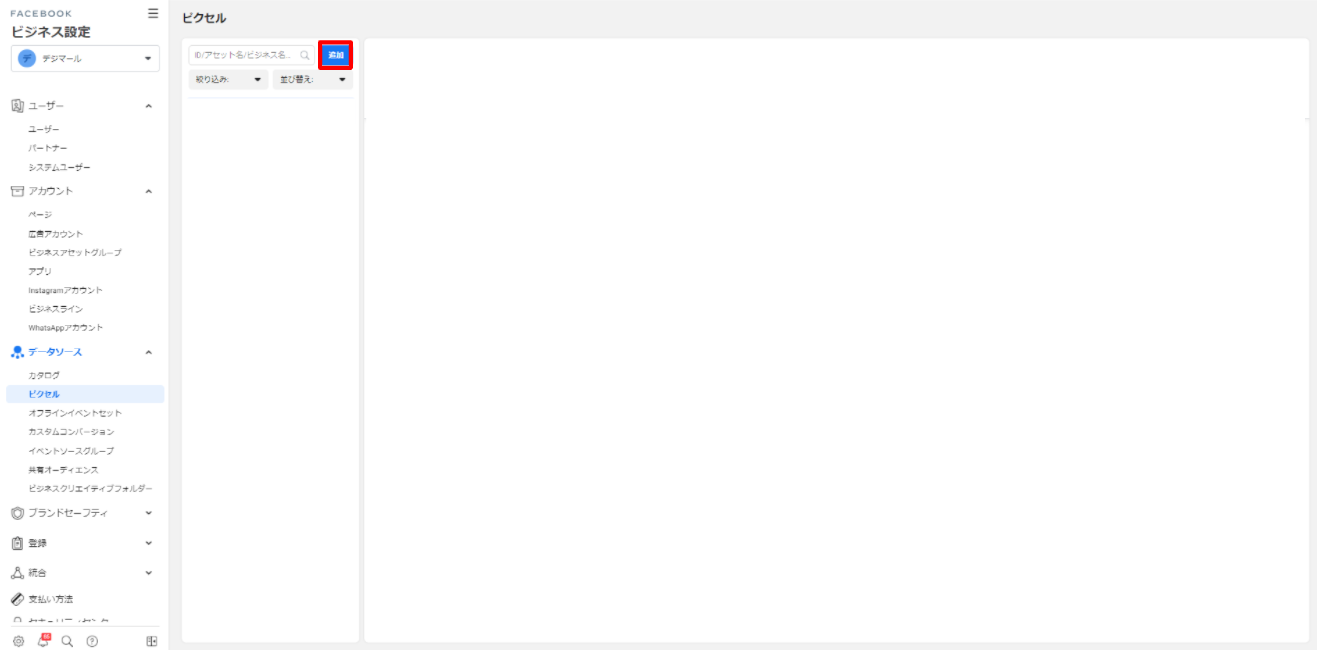
[手動で設定]を選択すると、Facebookピクセルコードを確認できます。
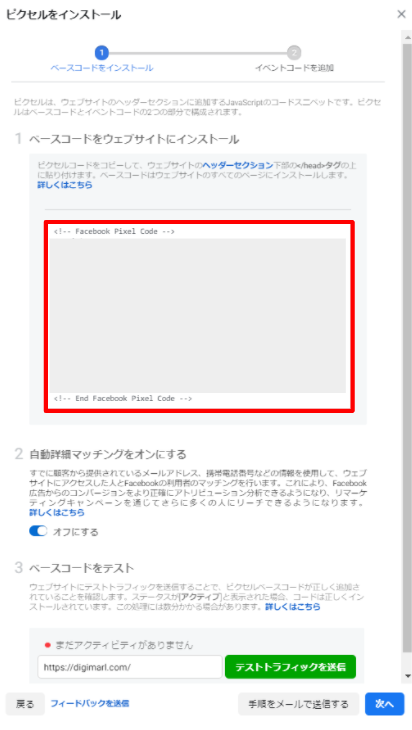
すでに発行済みのFacebookピクセルのコードを確認したい場合
すでに発行済みのピクセルコードを新たなサイトに設置したい場合など、発行後にコードを確認したい場面もあります。その場合、Facebookビジネスマネージャの「イベントマネージャ」から確認が可能です。
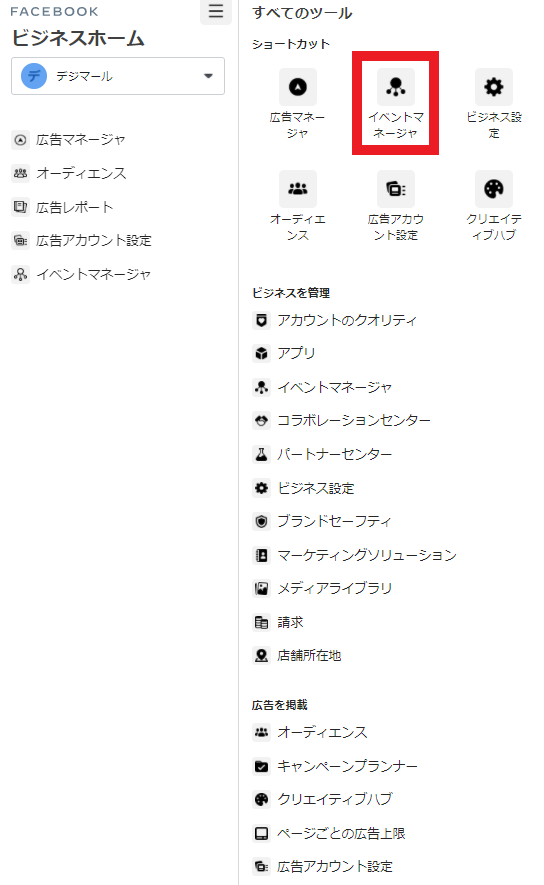
イベントマネージャでコードを確認したいピクセルを選択します。
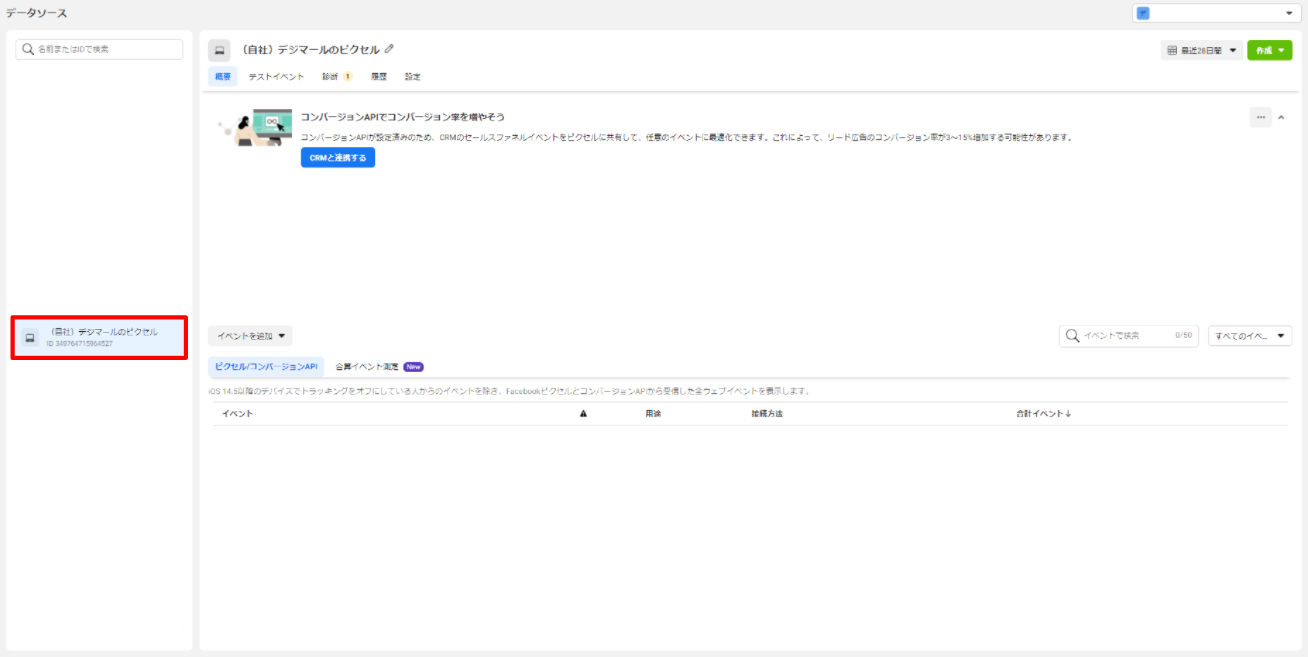
[イベントを追加]>[新しいウェブサイトから]を選択
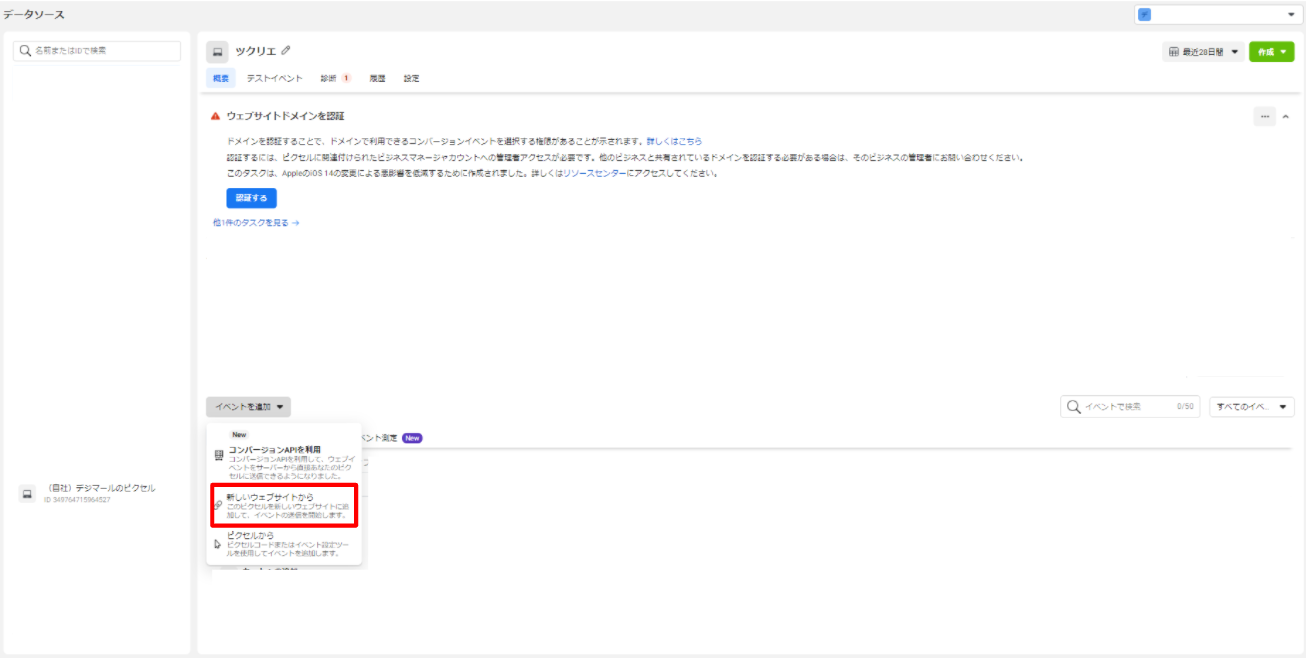
[コードを手動でインストール]を選択すると、ピクセルコードを確認することができます。
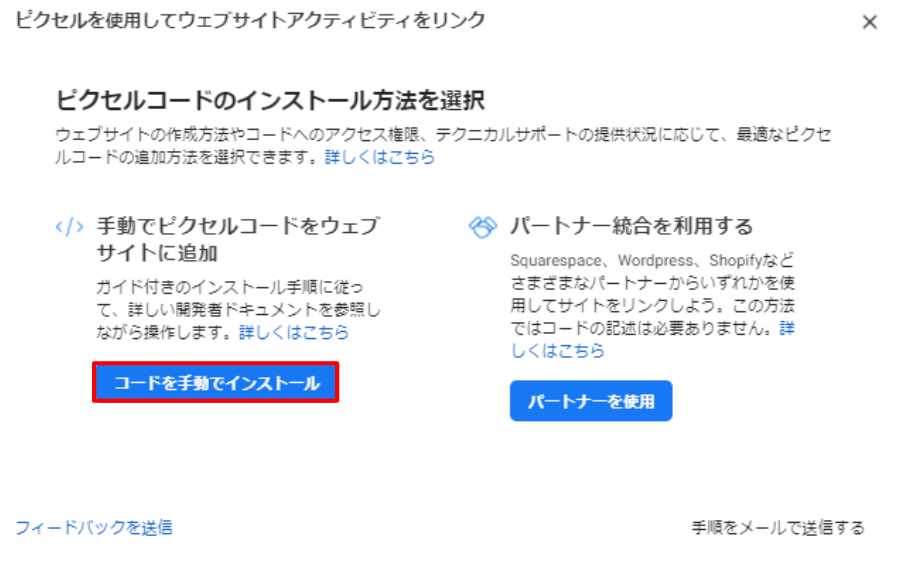
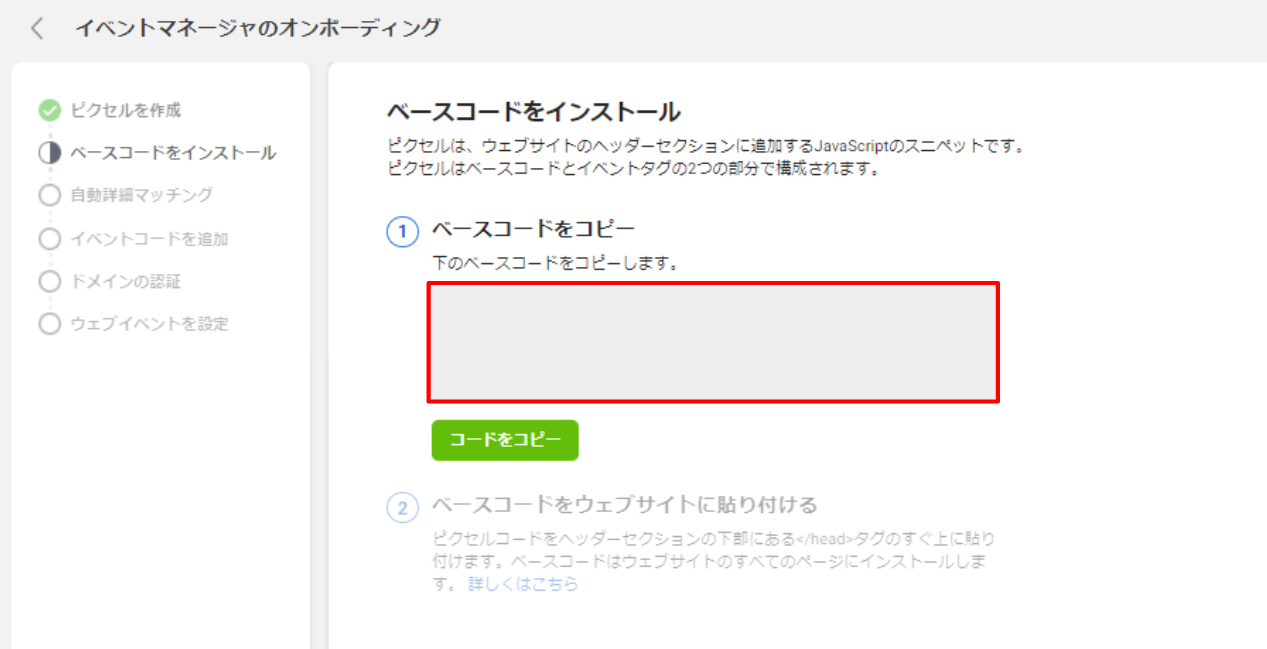
ピクセルタグをサイトに設置する
今回は、GTM(Googleタグマネージャー)を使った手動での設定方法を見ていきます。ピクセルコードをコピーし、ピクセルを設置するサイトと紐づくGTMのコンテナを開きます。
[新規]をクリック
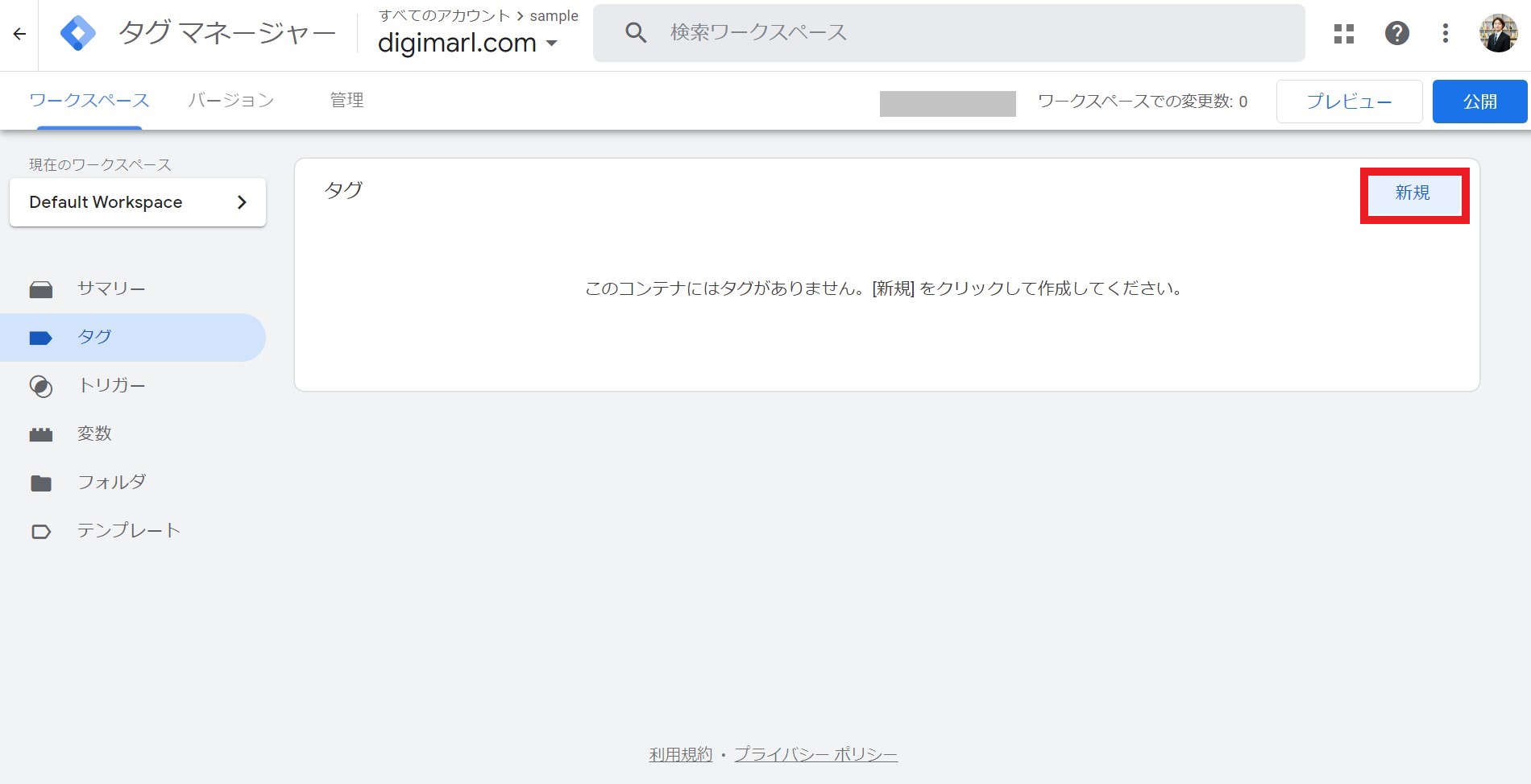
[カスタムHTML]を選択
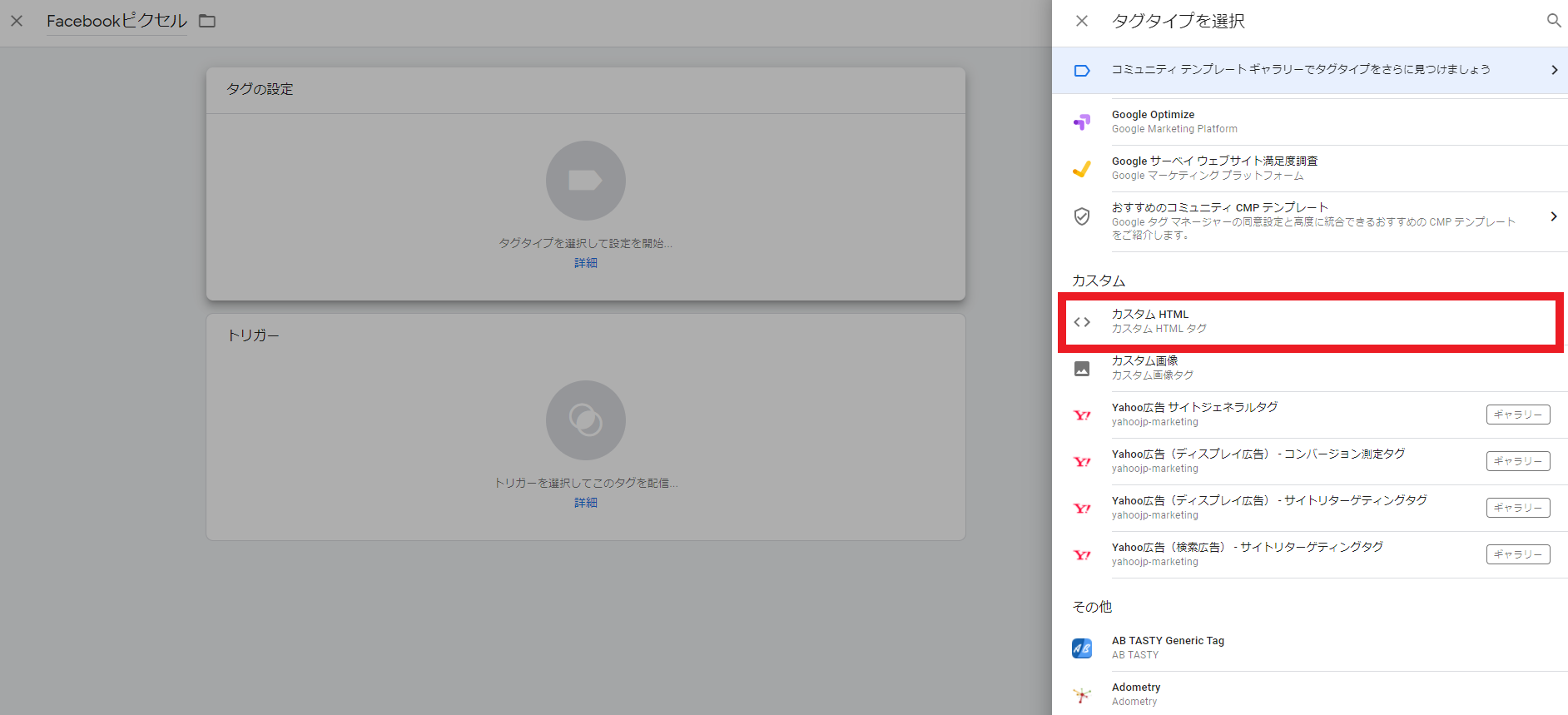
[HTML]にコピーしたFacebookピクセルコードをペースト
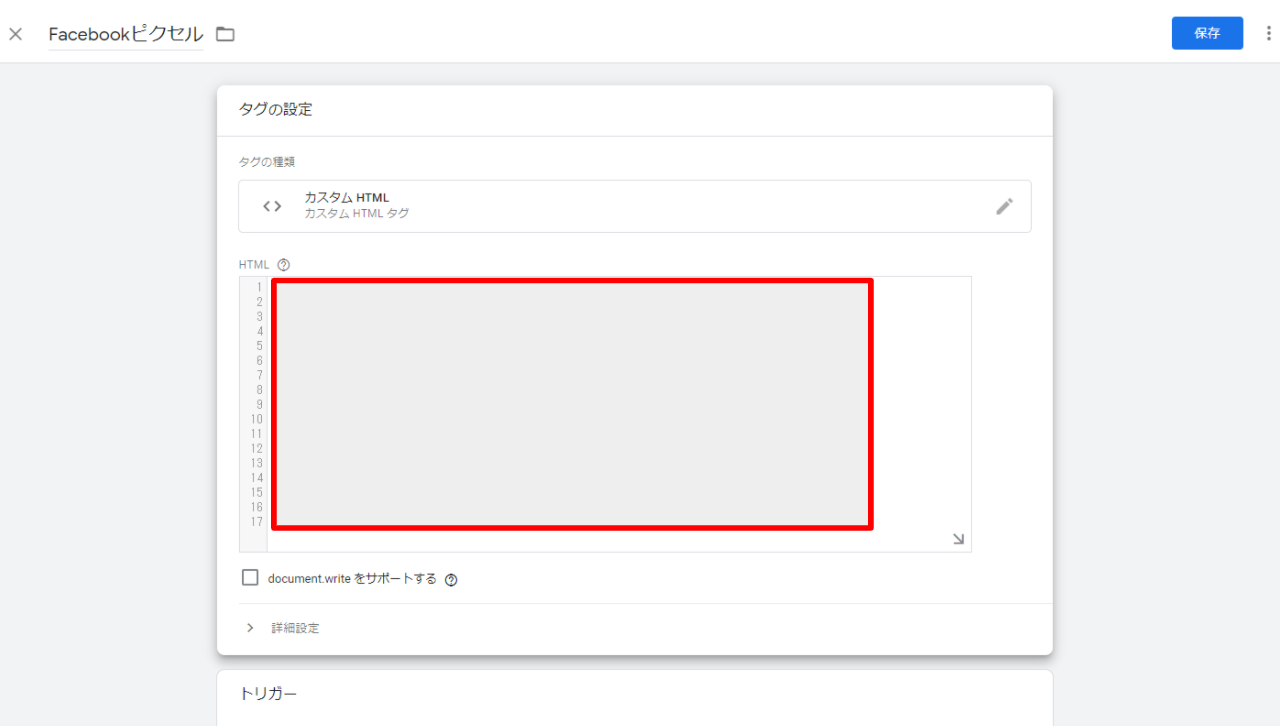
トリガーをAll Pagesのページビューに設定
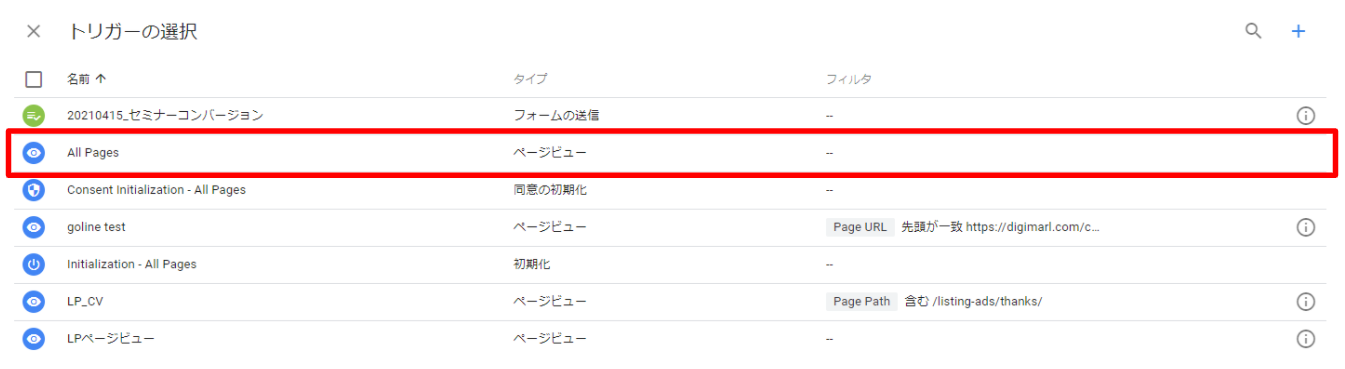
以上でFacebookピクセルタグの設定は終わりです。
参考:Facebookビジネスヘルプセンター|Facebookピクセルについて
参考:Facebookビジネスヘルプセンター|Facebookピクセルの作成とインストール
Googleタグマネージャーの詳細については、以下の記事を参照ください。
ビジネスマネージャでドメイン認証を行う
次にドメイン認証を行います。このドメイン認証がないと、「合算イベント」を設定することができず、従来のイベントを用いてコンバージョンを計測することになります。従来のイベントを利用すると、iOS14.5環境下でコンバージョン測定がしにくくなるため、ドメイン認証は必須の工程です。
ドメイン認証の種類
ドメイン認証の方法には、
- HTMLソースコードにメタタグを追加
- ルートディレクトリへのHTMLファイルのアップロード
- ドメインレジストラーでDNS TXTレコードを更新
の3種類があります。
ドメイン認証を行うドメインは、Facebookビジネスマネージャーの[ビジネス設定]>[ブランドセーフティ]>[ドメイン]の画面で選択します。
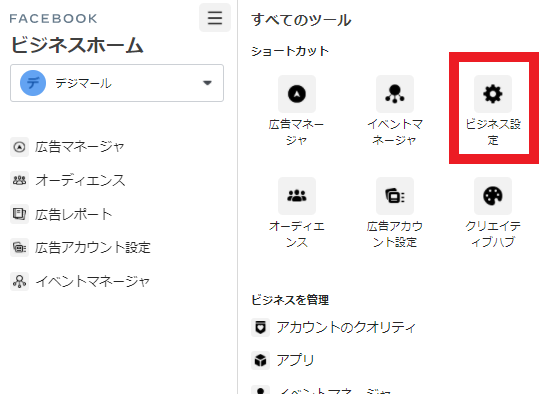
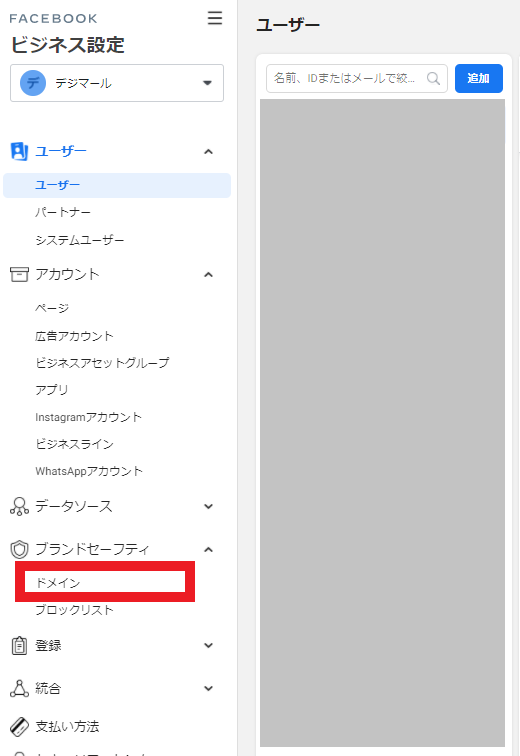
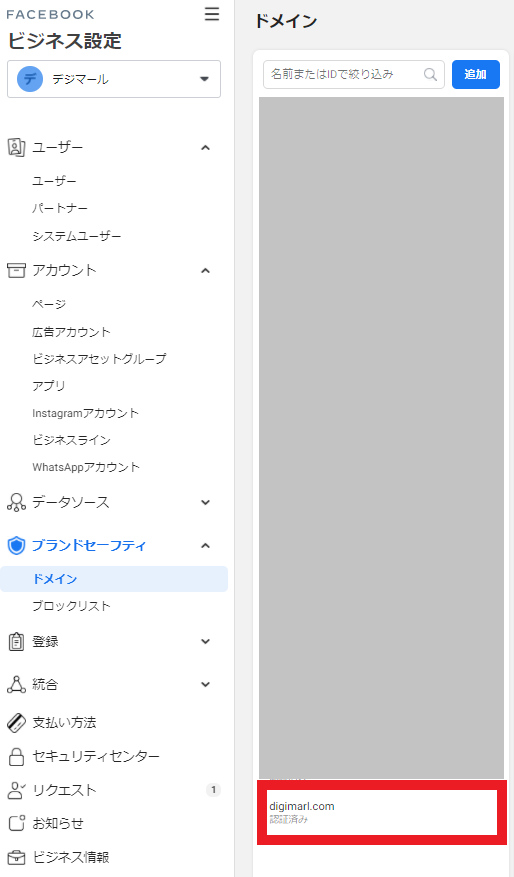
未認証の場合、ドメインを選択すると、ドメイン認証のオプションと方法が掲載された画面が表示されています。
それぞれのドメイン認証のオプションを解説していきます。
HTMLソースコードにメタタグを追加
「HTMLソースコードにメタタグを追加」する場合、ドメイン認証するサイトの<head>タグ内に指定のメタタグを挿入すれば作業は終了です。ただしheadタグ内の変更は、サイトに大きな影響を及ぼすため、普段から作業を担当している方が実装した方がよいでしょう。
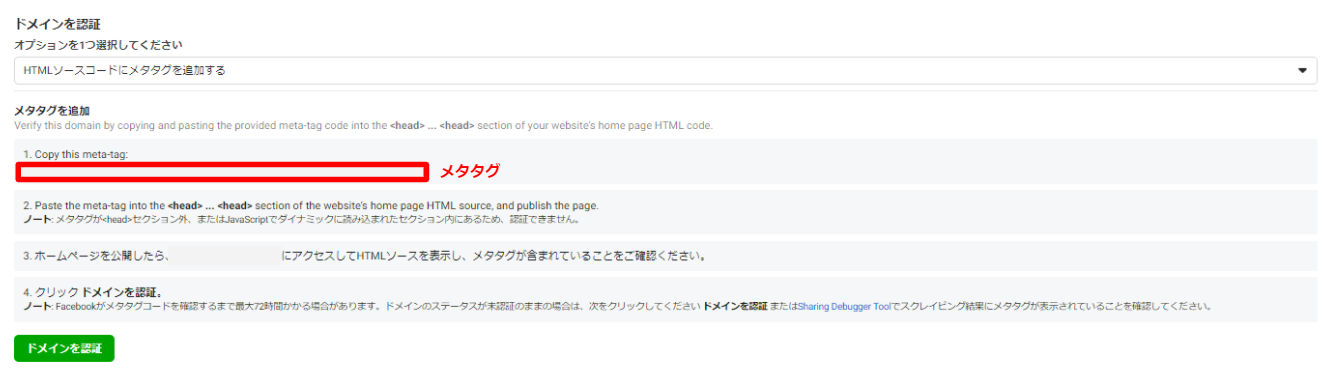
参考:Facebook For Developers|ドメインの確認
ルートディレクトリにHTMLファイルをアップロード
「ルートディレクトリにHTMLファイルをアップロード」する場合、Webサイトのルートフォルダーへの管理者権限が必要です。
ビジネスマネージャのドメイン認証画面で、認証ファイルをダウンロードし、該当のドメインのルートディレクトリにアップロードします。
こちらもファイルをルートディレクトリに追加するだけなので、手間は大きくありませんが、予想外のミスを防ぐために、日常的にサイトの管理をしている方に作業を任せるとよいでしょう。
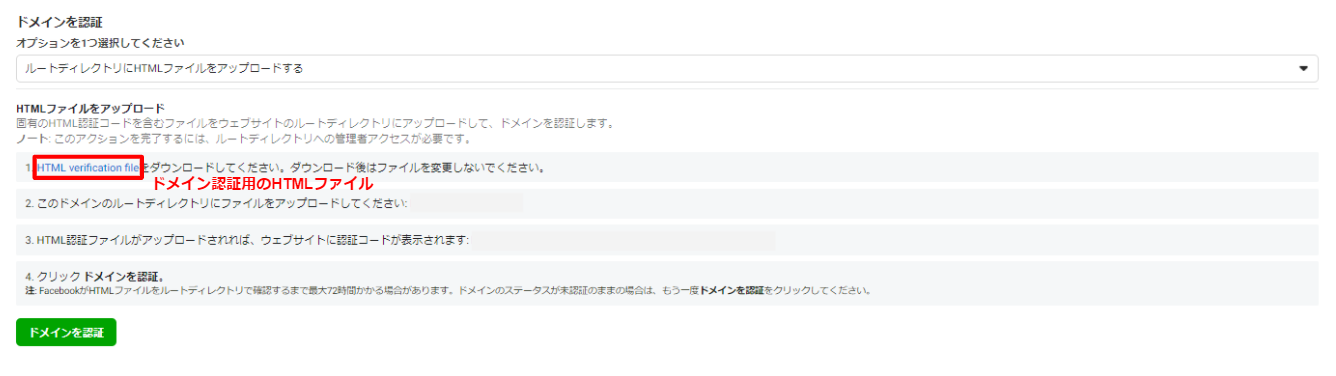
ドメインレジストラーでDNS TXTレコードを更新する
「ドメインレジストラーでDNS TXTレコードを更新する」場合、利用しているDNSサーバーでの作業が必要となります。
サーバーの管理画面にログインし、DNSレコード設定の項目からTXTレコードの追加を行います。
TXTレコードには、Facebookビジネスマネージャーで記載されている文字列を設定します。
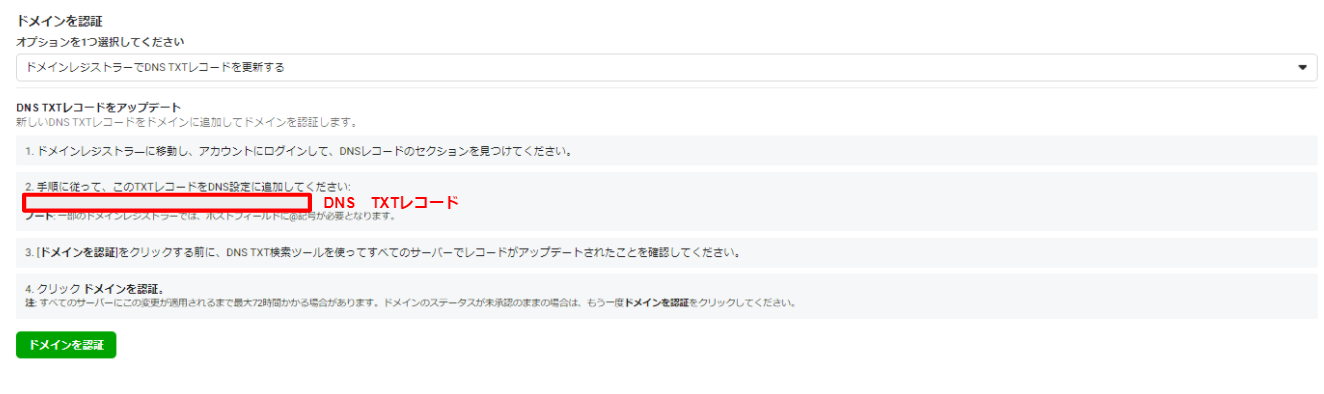
参考:Facebook For Developers|ドメインの確認
合算イベントを作成する
ドメイン認証が完了したら、合算イベントを作成します。ドメイン認証が完了しないと合算イベントを作成することはできません。ドメイン認証までに最大72時間かかる可能性があるので、認証済みまで待ったうえで作業を開始します。
イベントの作成は、イベントマネージャで行います。
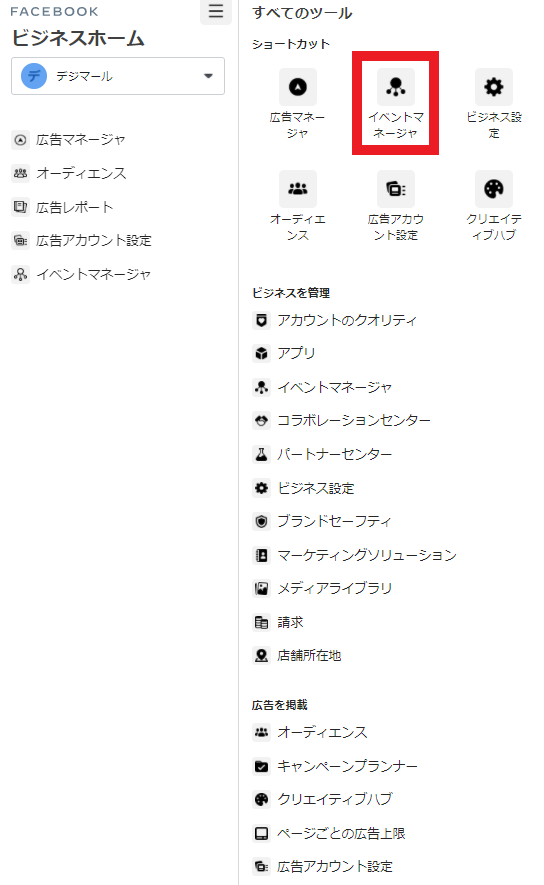
イベントマネージャーの画面に遷移したら、イベントを作成したいピクセルを選択します。
そのピクセルのページで、[合算イベント測定]のタブを選択します。[ウェブイベントを設定]をクリックし、ウェブイベントを設定する認証済みドメインを選択します。
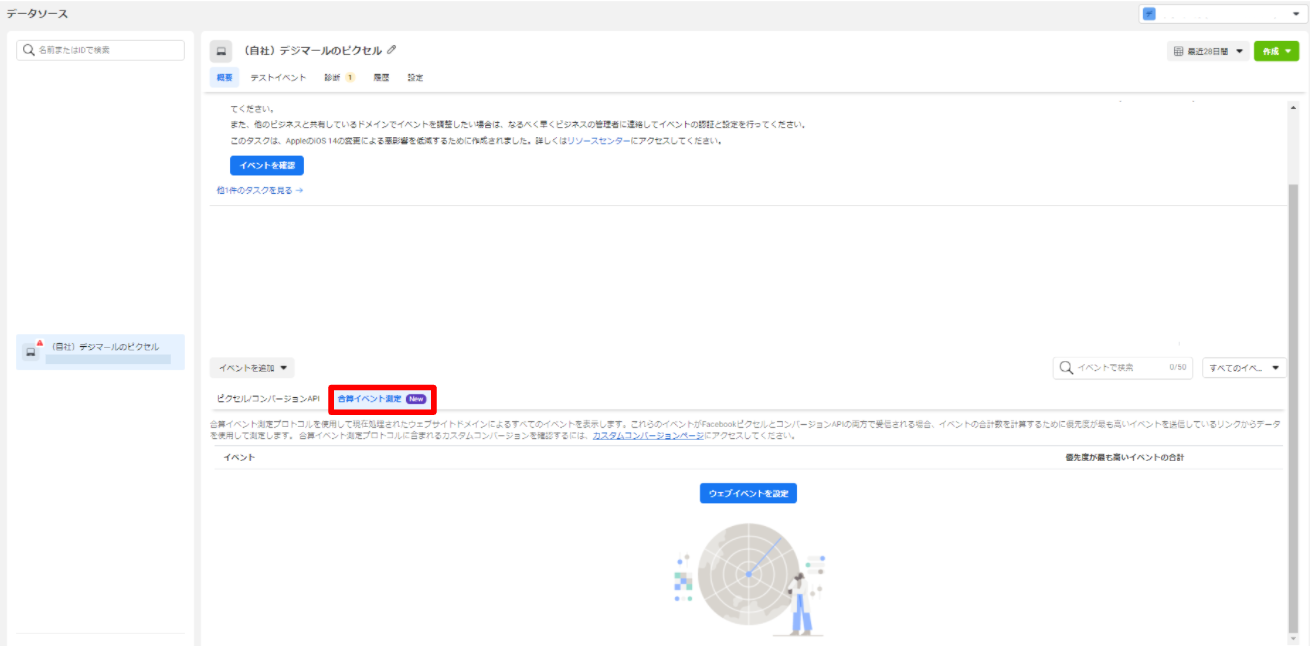
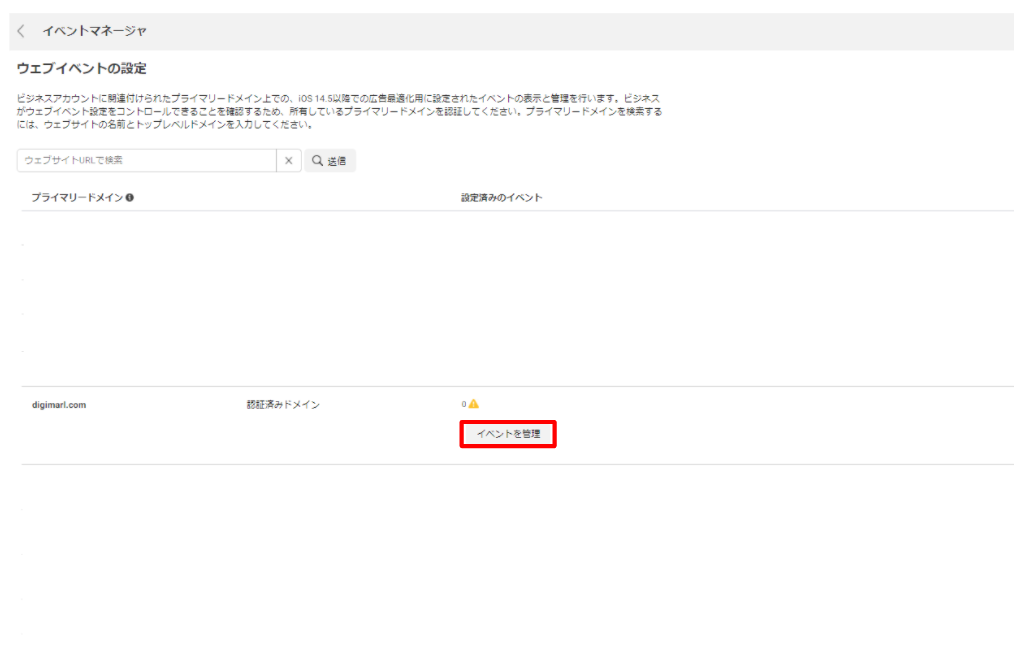
ウェブイベントを作成する
ウェブイベントは、全部で8個まで作成できます。1回のセッションでユーザーが複数のアクションを行った場合に優先度の高いイベントをFacebookが受信できるよう、イベントに優先順位を付けて設定します。
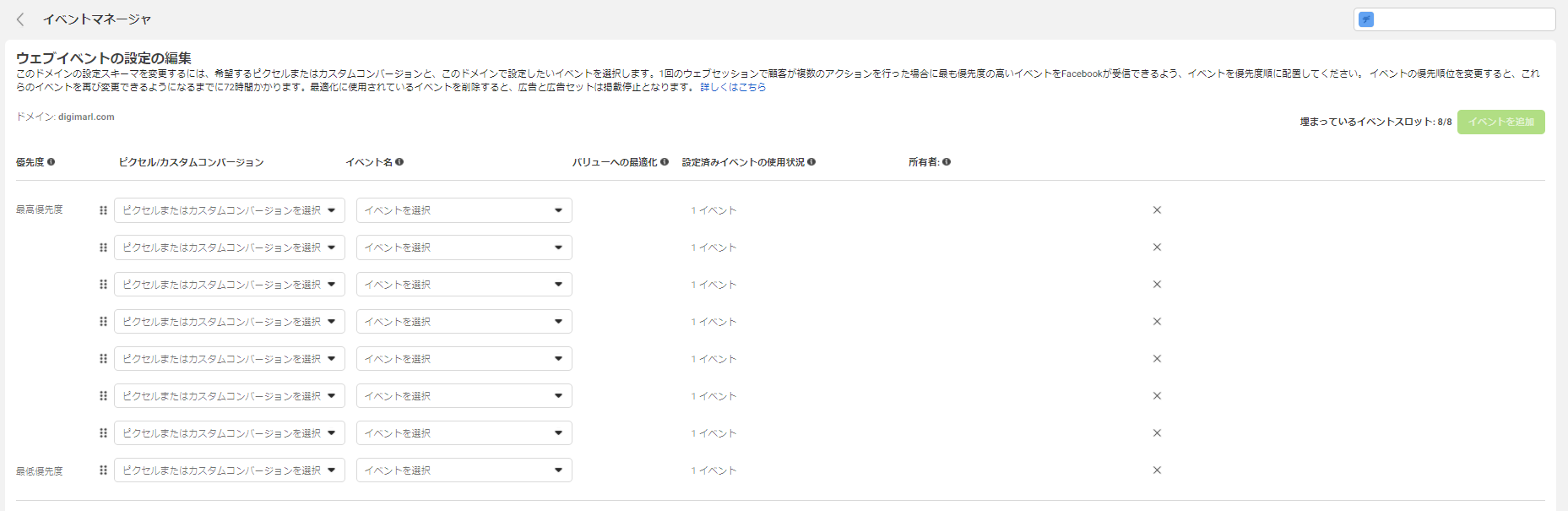
ドラッグアンドドロップで優先順位を変更することができます。
各ウェブイベントには、ピクセルの標準イベントか、URL基準のカスタムコンバージョンを設定することができます。
ピクセルの標準イベントを設定する場合
標準イベントは、Facebookが事前に準備している、コンバージョンイベントのことです。
ウェブイベントを作成するには、コンバージョンを設定するページに設置されているピクセルを選択したうえで、どのような標準イベントを測定するのか選択します。
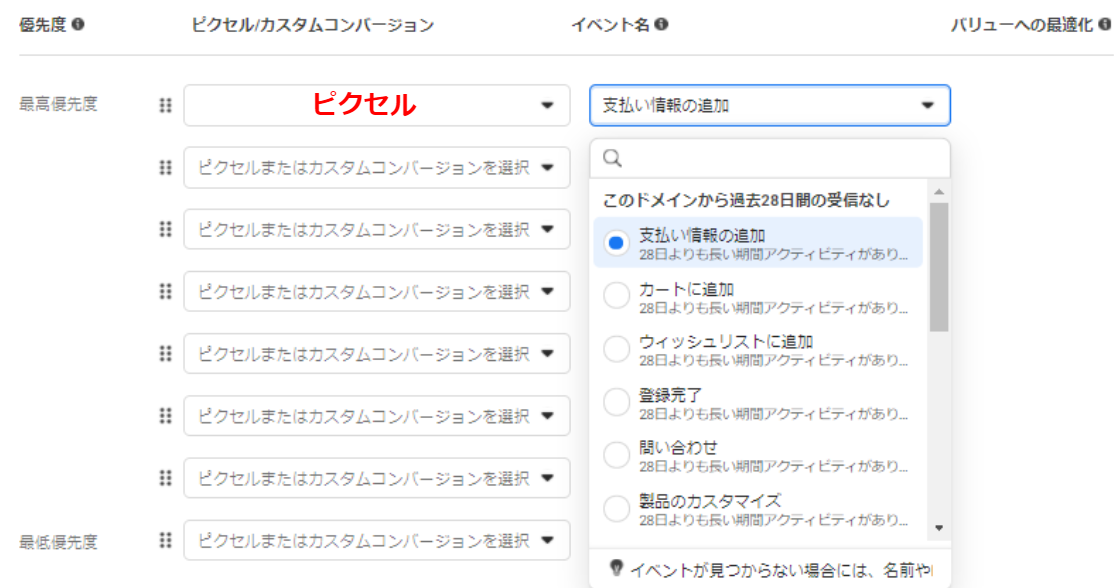
カスタムコンバージョンを設定する場合
ウェブイベントで、カスタムコンバージョンを利用する場合は、事前にカスタムコンバージョンを作成する必要があります。
イベントマネージャで、カスタムコンバージョンを作成するピクセルを選択し、[作成]から、[カスタムコンバージョンを作成]を選択します。
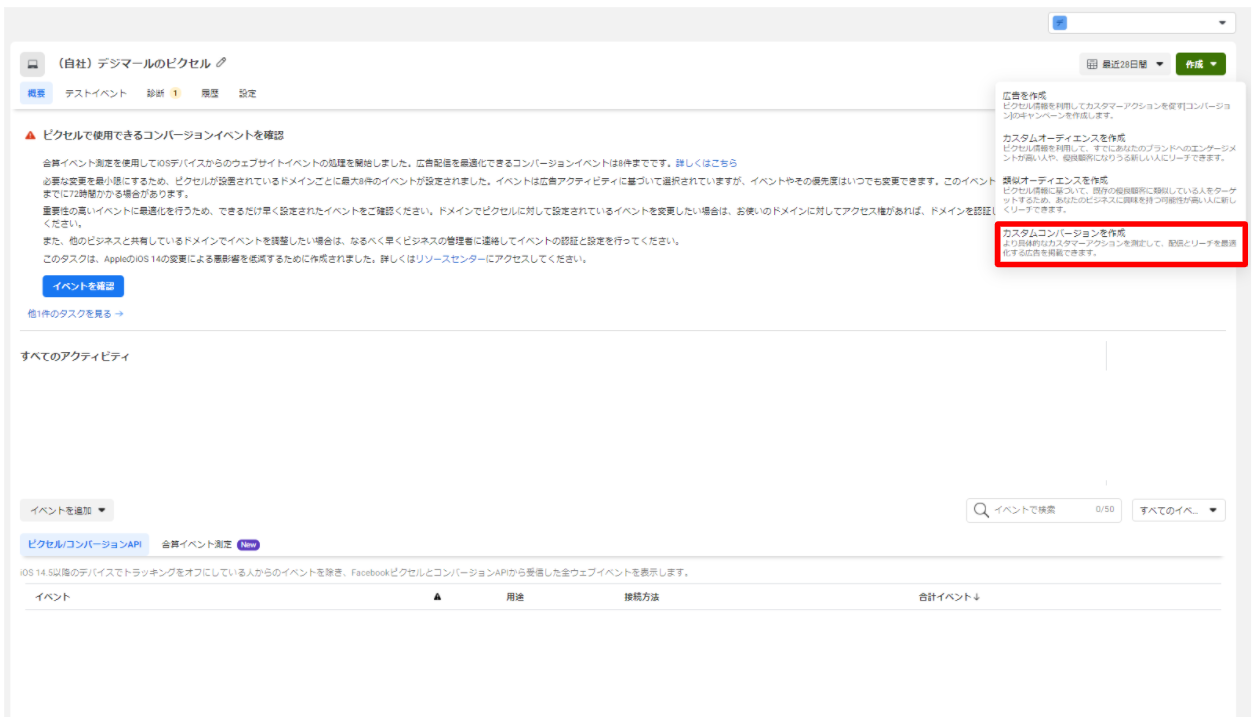
カスタムコンバージョンは、URLをベースに作成するコンバージョンです。Facebookビジネスマネージャで設定すれば、特にコードを追加することなく利用を開始できる一方で、細かい設定ができません。また標準イベントでしか確認できない項目もあります。
標準イベントのように、イベントの種類を選択できるので、Facebook広告の運用最適化にも利用することが可能です。
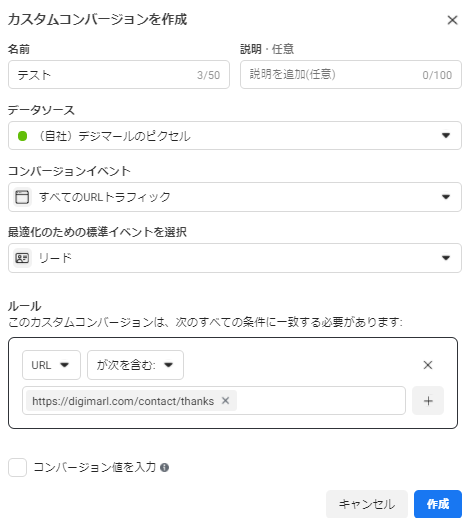
カスタムコンバージョンが設定できたら、合算イベントの編集画面でカスタムコンバージョンをウェブイベントとして設定します。
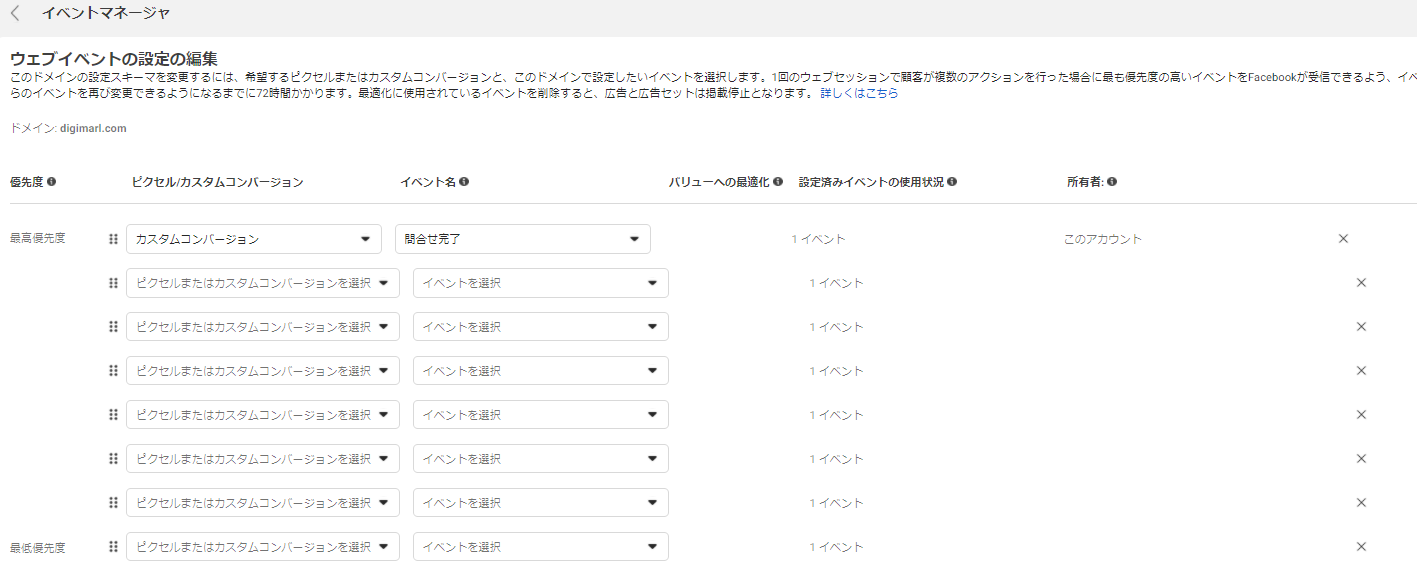
イベントを適応する
ピクセルの標準イベント、カスタムイベントを設定し、優先順位で並べたら、設定を送信し、適応します。
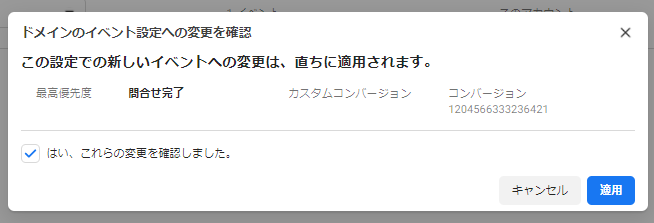
以上でFacebookピクセルの設置から、合算イベントの設定までが終了しました。設定自体は3ステップで終わるため、早めに移行しておくとよいでしょう。
合算イベント設定
まとめ
iOS14.5に対応したコンバージョンの設定は、
- Facebookピクセルを全ページに設置する
- ビジネスマネージャーでドメイン認証を行う
- 合算イベントを設定する
の3ステップで対応できます。8つまでしかイベントが測定できないこと、レポート発行までに最大3日かかることなど、不便な点もありますが、現状ではこの方法が最適です。
ウェブでもCookieの制限によるトラッキング・ターゲティング方法の変更が取り上げられており、最新の技術やプライバシー保護の動向を追いながら、広告運用の観点で対応していく必要がありそうです。


